流程
流程在编辑器工作区中作为一个标签表示,是组织节点的主要方式。

流程标签
每个流程可以有一个名称和描述,这些描述会显示在信息边栏中。
流程中的所有节点都可以访问相同的流程范围的上下文。
添加流程
要添加一个新流程,可以点击顶部工具栏中的 按钮,或双击标签栏中的空白区域。
| 参考 | |
|---|---|
| 快捷键 | 无 |
| 菜单选项 | 流程 -> 添加 |
| 动作 | core:add-flow |
重新排列流程
可以通过在标签栏中拖动标签来重新排列工作区中的流程。
编辑流程属性

流程属性编辑器
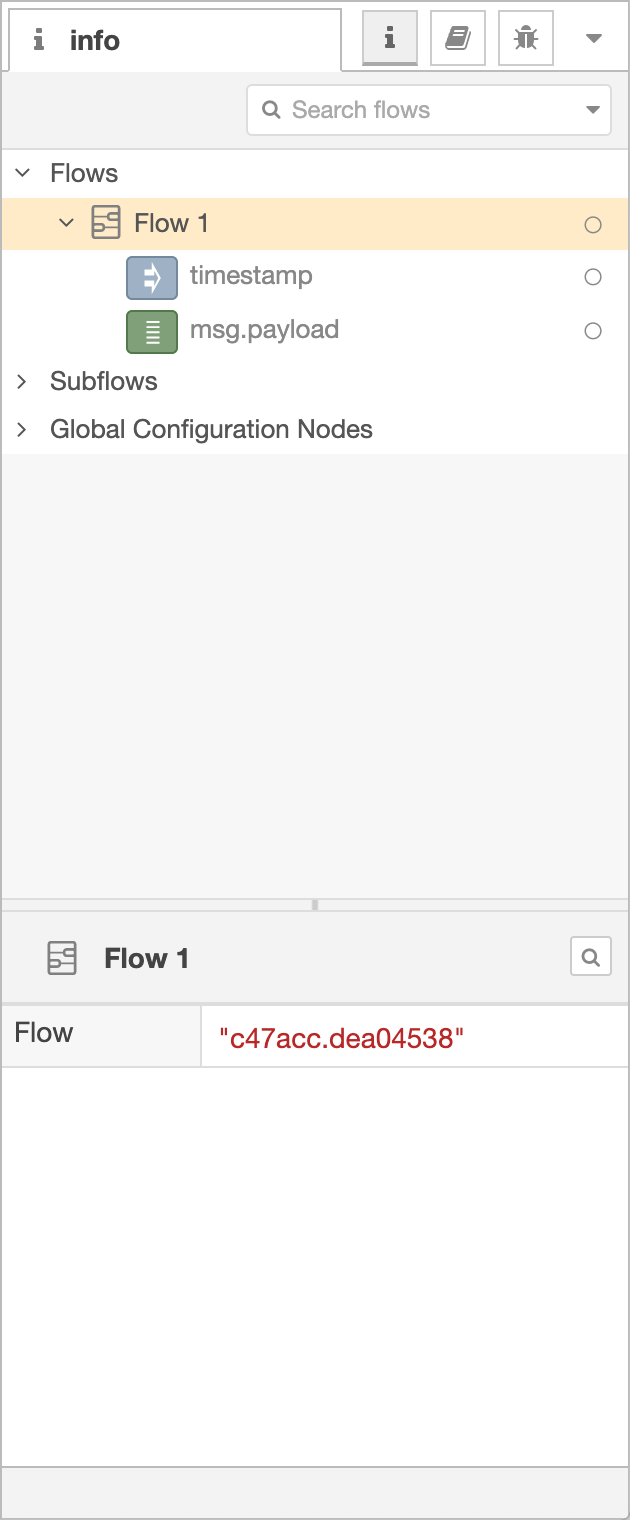
信息边栏
要编辑流程的属性,请双击顶部工具栏中的标签。这将打开流程属性对话框。
- : 属性 - 设置流程的名称和描述。描述可以使用Markdown语法进行格式化,并将出现在信息边栏中。
- : 环境变量 - 在流程中公开的作为环境变量的属性。自Node-RED 2.1以来
| 参考 | |
|---|---|
| 快捷键 | 无 |
| 菜单选项 | 流程 -> 重命名 |
| 动作 | core:edit-flow |
启用或禁用流程
可以通过对话框底部的切换按钮启用或禁用流程。如果流程被禁用,则其中包含的节点在流程部署时将不会被创建。
信息边栏中的按钮也可用于启用或禁用节点/流程。
| 参考 | |
|---|---|
| 快捷键 | 无 |
| 菜单选项 | 无 |
| 动作 | core:enable-flow |
| 参考 | |
|---|---|
| 快捷键 | 无 |
| 菜单选项 | 无 |
| 动作 | core:disable-flow |
隐藏或显示流程
可以通过右键单击流程并在上下文菜单中选择“隐藏流程”来隐藏流程。该选项也可以在标签栏下拉菜单中找到。
当隐藏时,信息边栏将显示一个图标。点击该图标将再次显示流程。
| 参考 | |
|---|---|
| 快捷键 | Alt-w |
| 菜单选项 | [标签菜单] 隐藏流程 |
| 动作 | core:hide-flow |
| 参考 | |
|---|---|
| 快捷键 | Alt-Shift-w |
| 菜单选项 | [标签菜单] 显示最后隐藏的流程 |
| 动作 | core:show-last-hidden-flow |
| 参考 | |
|---|---|
| 快捷键 | 无 |
| 菜单选项 | [标签菜单] 隐藏其他流程 |
| 动作 | core:hide-other-flows |
| 参考 | |
|---|---|
| 快捷键 | 无 |
| 菜单选项 | [标签菜单] 隐藏所有流程 |
| 动作 | core:hide-all-flows |
| 参考 | |
|---|---|
| 快捷键 | 无 |
| 菜单选项 | [标签菜单] 显示所有流程 |
| 动作 | core:show-all-flows |
锁定流程
可以锁定流程以防止对其进行任何更改。
要锁定/解锁流程,可以:
- 右键单击其标签并选择“锁定流程”选项
- 在流程属性对话框的左下角切换锁定按钮
- 当将鼠标悬停在流程上时,点击信息边栏中的锁图标
| 参考 | |
|---|---|
| 快捷键 | 无 |
| 菜单选项 | [标签菜单] 锁定流程 |
| 动作 | core:lock-flow |
| 参考 | |
|---|---|
| 快捷键 | 无 |
| 菜单选项 | [标签菜单] 解锁流程 |
| 动作 | core:unlock-flow |
删除流程
要删除流程,请在流程属性对话框中单击“删除”按钮。
| 参考 | |
|---|---|
| 快捷键 | 无 |
| 菜单选项 | 流程 -> 删除 |
| 动作 | core:remove-flow |

搜索流程
切换流程
要打开可用流程的列表,请点击顶部工具栏中的 菜单按钮。然后选择“列表流程”选项。
| 参考 | |
|---|---|
| 快捷键 | Ctrl/⌘-Shift-f |
| 菜单选项 | 无 |
| 动作 | core:list-flows |
| 参考 | |
|---|---|
| 快捷键 | Ctrl/⌘-[ |
| 菜单选项 | 无 |
| 动作 | core:show-previous-tab |
| 参考 | |
|---|---|
| 快捷键 | Ctrl/⌘-] |
| 菜单选项 | 无 |
| 动作 | core:show-next-tab |
